win11更改系统时间显示格式方法 win11如何更改系统时间格式显示
更新时间:2024-05-08 09:51:40作者:runxin
每次在启动win11电脑后,我们总是能够通过桌面右下角任务栏中显示的日期来了解当前的具体时间,当然很多用户的win11系统中显示的时间格式都不一样,我们也能够依据自身需求来进行修改,可是win11如何更改系统时间格式显示呢?这里小编就来教大家win11更改系统时间显示格式方法。
具体方法如下:
1、使用快捷键win+i打开设置界面,点击左侧的时间和语言,然后点击右侧的语言和区域。
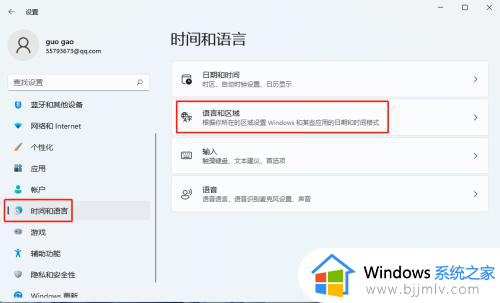
2、点击区域格式。
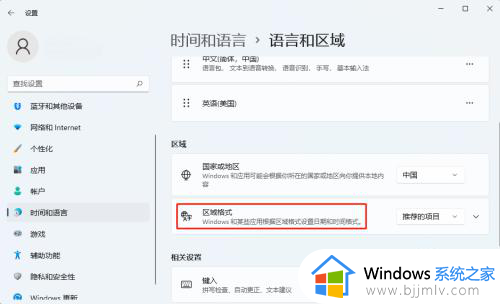
3、点击更改格式。
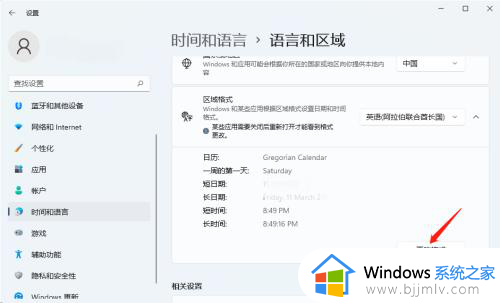
4、根据自己的喜好设置时间格式就可以了。
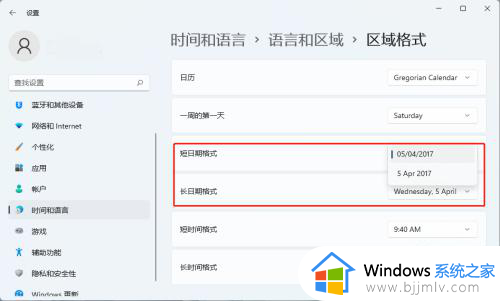
上述就是小编告诉大家的win11更改系统时间显示格式方法了,还有不懂得用户就可以根据小编的方法来操作吧,希望本文能够对大家有所帮助。
win11更改系统时间显示格式方法 win11如何更改系统时间格式显示相关教程
- win11如何修改时间格式 win11时间格式在哪更改
- windows11时间格式怎么改 win11如何更改时间格式
- 怎么设置windows11的长时间显示样式 windows11系统长时间样式设置方法
- windows11时间格式怎么改 windows11时间格式修改方法
- win11正式版时间怎么显示秒数 win11时间秒数显示设置方法
- windows11时间显示调整设置方法 windows11电脑怎么更改时间
- win11电脑区域格式怎么改 win11更改区域系统设置方法
- win11休眠时间如何修改 win11更改休眠时间的方法
- win11改系统时间设置方法 win11电脑调时间和日期在哪里调
- win11桌面显示时间怎么操作 win11桌面显示时间设置方法
- win11恢复出厂设置的教程 怎么把电脑恢复出厂设置win11
- win11控制面板打开方法 win11控制面板在哪里打开
- win11开机无法登录到你的账户怎么办 win11开机无法登录账号修复方案
- win11开机怎么跳过联网设置 如何跳过win11开机联网步骤
- 怎么把win11右键改成win10 win11右键菜单改回win10的步骤
- 怎么把win11任务栏变透明 win11系统底部任务栏透明设置方法
win11系统教程推荐
- 1 怎么把win11任务栏变透明 win11系统底部任务栏透明设置方法
- 2 win11开机时间不准怎么办 win11开机时间总是不对如何解决
- 3 windows 11如何关机 win11关机教程
- 4 win11更换字体样式设置方法 win11怎么更改字体样式
- 5 win11服务器管理器怎么打开 win11如何打开服务器管理器
- 6 0x00000040共享打印机win11怎么办 win11共享打印机错误0x00000040如何处理
- 7 win11桌面假死鼠标能动怎么办 win11桌面假死无响应鼠标能动怎么解决
- 8 win11录屏按钮是灰色的怎么办 win11录屏功能开始录制灰色解决方法
- 9 华硕电脑怎么分盘win11 win11华硕电脑分盘教程
- 10 win11开机任务栏卡死怎么办 win11开机任务栏卡住处理方法
win11系统推荐
- 1 番茄花园ghost win11 64位标准专业版下载v2024.07
- 2 深度技术ghost win11 64位中文免激活版下载v2024.06
- 3 深度技术ghost win11 64位稳定专业版下载v2024.06
- 4 番茄花园ghost win11 64位正式免激活版下载v2024.05
- 5 技术员联盟ghost win11 64位中文正式版下载v2024.05
- 6 系统之家ghost win11 64位最新家庭版下载v2024.04
- 7 ghost windows11 64位专业版原版下载v2024.04
- 8 惠普笔记本电脑ghost win11 64位专业永久激活版下载v2024.04
- 9 技术员联盟ghost win11 64位官方纯净版下载v2024.03
- 10 萝卜家园ghost win11 64位官方正式版下载v2024.03